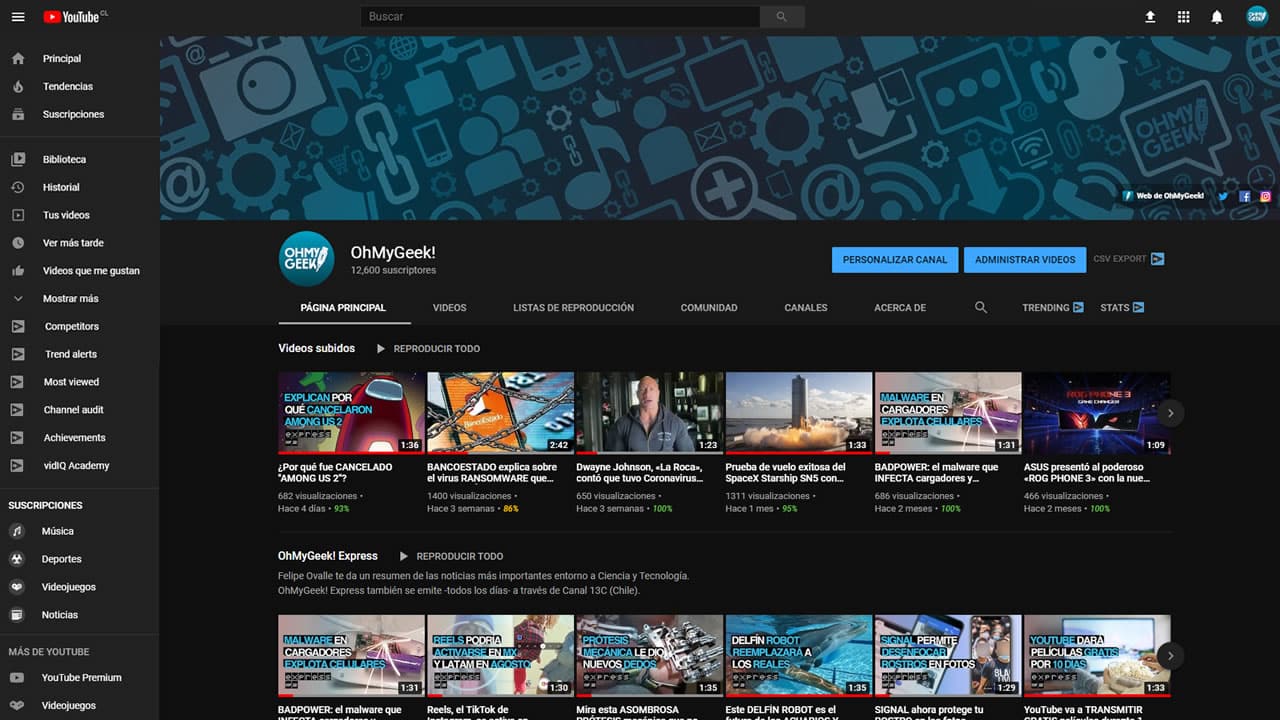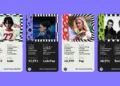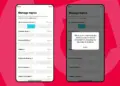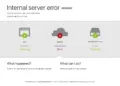A veces, disfrutar de YouTube por las noches resulta un poco molesto por toda su interfaz con fondo blanco. Incluso en ocasiones es más agradable ver videos a través de las Apps para TV, donde su presentación siempre ha sido en una escala de grises. Tal como el nuevo tema oscuro que les mostraré.
De una u otra manera, YouTube hace bastante tiempo que implementó el «modo teatro» para observar videos con un fondo negro, pero no era suficiente para el resto de la experiencia en Web y por lo mismo la nueva versión y diseño del servicio incluye este modo nocturno que es fácil de activar.
Recordemos que este estuvo oculto desde abril pasado, pero ya ha sido liberado para quien desee evitar el blanco tradicional de la interfaz.
Y sí, también validemos que existen (con anterioridad) extensiones para Chrome o Firefox que hacían este trabajo, pero ya tendrás que olvidarte de ellos al ser -de ahora en adelante- una función nativa.
Activando el tema oscuro en YouTube
Lo primero que debes hacer es activar el nuevo diseño de YouTube si es que no lo tienes corriendo. Eso se hace entrando a youtube.com/new y aceptando las condiciones y términos de uso. (Actualización más abajo)
Si ya lo tienes activado, dicha Web te dirá que ya estás con el nuevo formato.
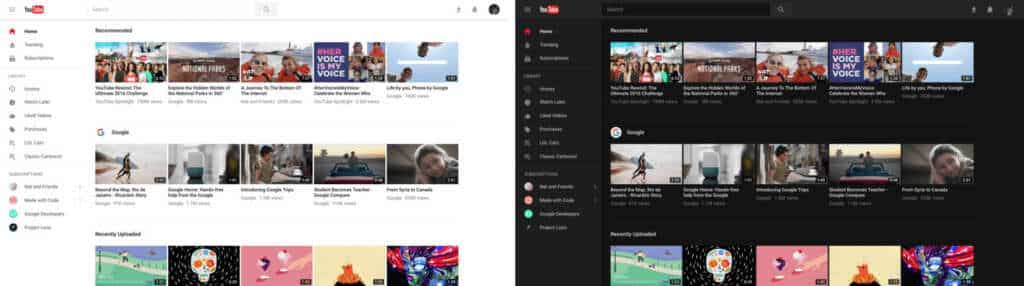
Cuando te encuentres con el tema nuevo, dirígete a la esquina superior derecha de la pantalla y dale clic a la imagen de tu canal. Con eso se desplegará el menú contextual y te mostrará la opción «Tema oscuro«.
Dependiendo si está activado o no, YouTube inmediatamente cambiará los colores de la interfaz.
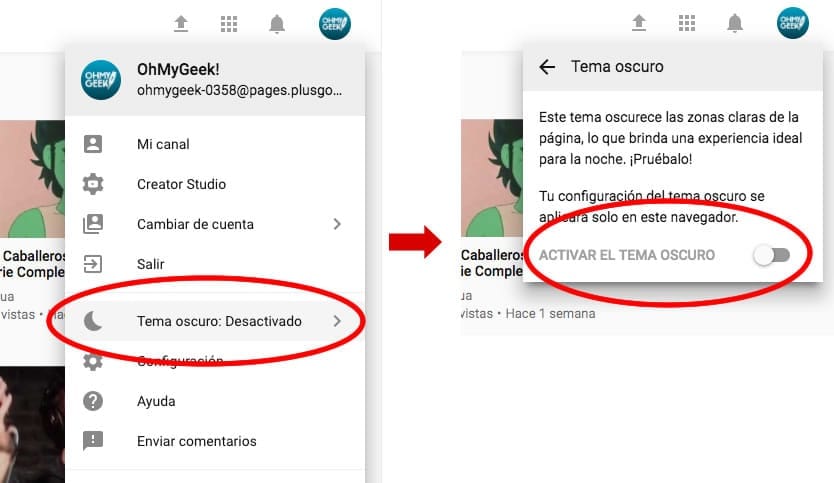
¿Lo lograste? Si es así, aprovecha de suscribirte en nuestro canal de YouTube y sigues las novedades que audiovisualmente te mostramos en OhMyGeek!
ACTUALIZACIÓN (SEPTIEMBRE DE 2020)
Desde que se escribió este artículo (Agosto de 2017) a la fecha, han cambiado algunas cosas muy sutiles y decidimos actualizar el contenido:
- El nuevo diseño de YouTube ya está activo para todos, así que no debes corroborar si es que lo tienes o no.
- El nombre «Tema Oscuro» en el menú pasó a una navegación de selección llamado «Aspecto». Ahí podrás elegir si prefieres uno claro, oscuro o el que está configurado en el dispositivo.
- Para activar el tema oscuro en celular, debes abrir la App de YouTube e ir a la configuración de la misma (apretando en la foto de tu perfil en la esquina superior derecha). Una vez que estés en la configuración verás la opción «Dark Theme» o «Tema Oscuro» para activar o no.